Graphics Programs Reference
In-Depth Information
Abbildung
6.22
E
Da Ihr Umgebungsplan die
Seite ganz ausfüllen soll, legen
Sie einen
Anschnitt
von 3 mm
an, damit der Hintergrund spä-
ter etwas über Ihr Dokument
hinausragt.
2
Vorlage platzieren
Bringen Sie die Datei »Umgebung.psd« als
Vorlage
mit dem Plat-
zieren-Befehl (
Datei • Platzieren
) in Ihr Dokument.
Uebungen • 06
• Umgebung.psd
3
Ebenen anlegen
Legen Sie die folgenden zusätzlichen Ebenen an: »Untergrund«,
»Stadtstraßen«, »Autobahnen« und »Text«. Klicken Sie hierzu
jeweils mit gehaltener
(Alt)
-Taste auf das Symbol
Neue Ebene
erstellen
1
, und benennen Sie sie gleich im erscheinenden
Popup-Menü.
4
Straßen zeichnen
Um jetzt auf der richtigen Ebene zu arbeiten, klicken Sie ein-
mal mit der Maus auf die Ebene »Stadtstraßen«. Wählen Sie das
Zeichenstift
-
Werkzeug
, schalten Sie die
Flächenfarbe
in der
Werkzeugleiste
aus, und geben Sie im
Steuerung
-Bedienfeld
eine dünne Kontur von nicht mehr als 0,25 mm ein.
Nun zeichnen Sie die Straßen nach. Bleiben Sie dabei immer in
der Mitte der Straßen.
1
Abbildung
6.23
Für jede Kategorie legen Sie
eine eigene Ebene an.
G
5
Autobahn zeichnen
Die Autobahn ist leicht. Machen Sie es wie bei den Straßen, nur
dass Sie zuvor einmal in die Ebene »Autobahn« klicken, damit Sie
auch auf dieser Ebene zeichnen.
6
Aussehen der Stadtstraßenebene
Auf den Straßenebenen haben Sie nicht viel mehr als Pfade. Das
soll sich ändern, indem Sie der jeweiligen Ebene ein spezifisches
Aussehen verpassen.
Erst klicken Sie in das Zielsymbol der Ebene »Stadtstraßen«,
diese Ebene ist jetzt das Ziel aller folgenden Anwendungen.
Abbildung
6.24
Zeichnen Sie die Straßen ruhig
durch, sodass sie sich kreuzen.
G







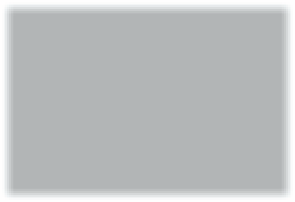
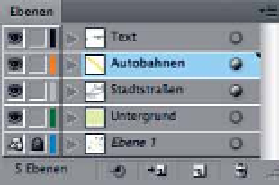
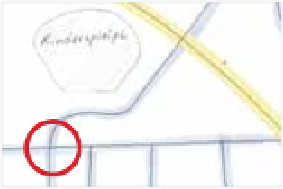


















Search WWH ::

Custom Search